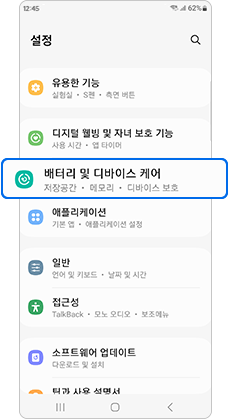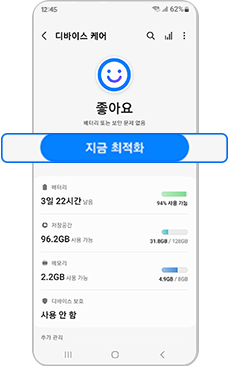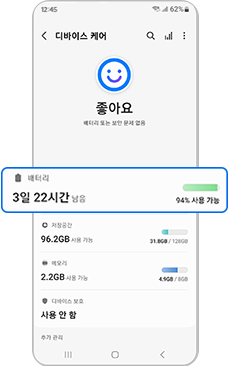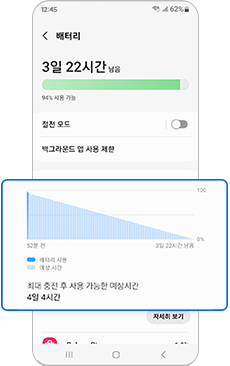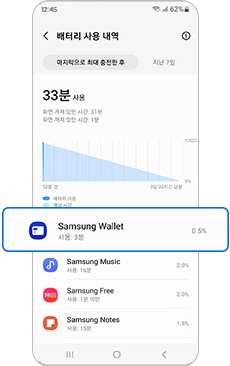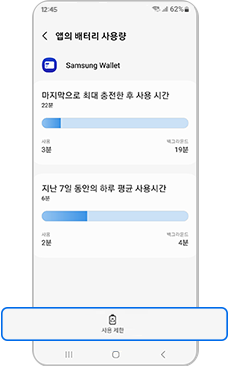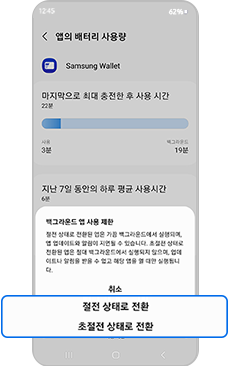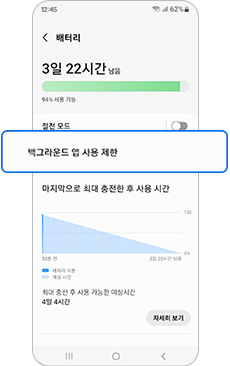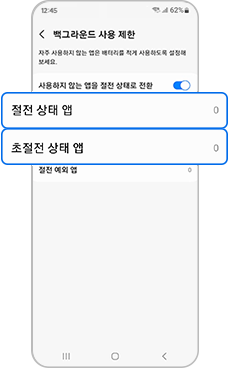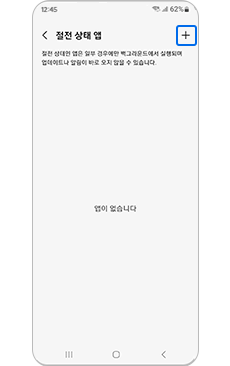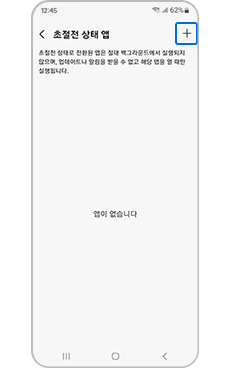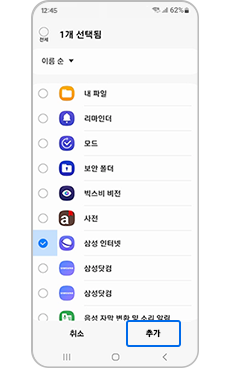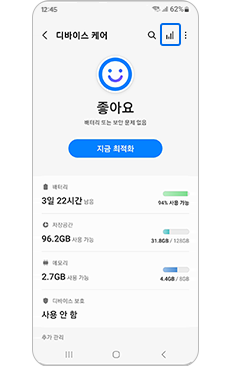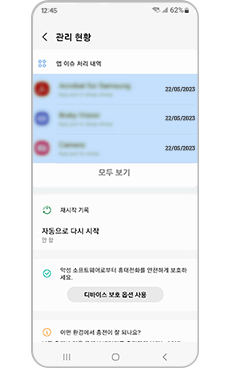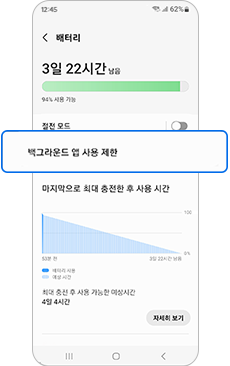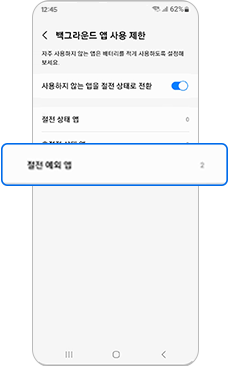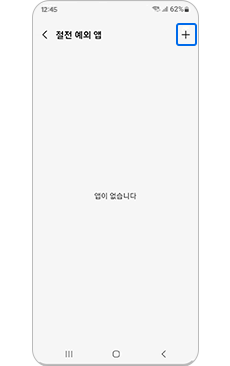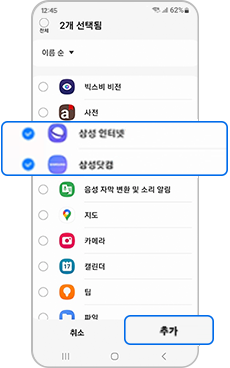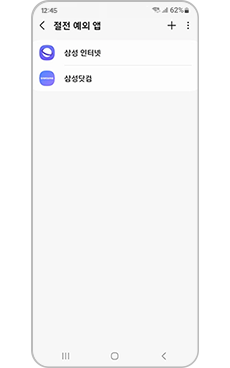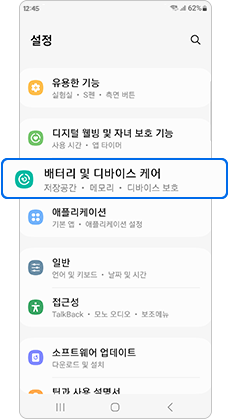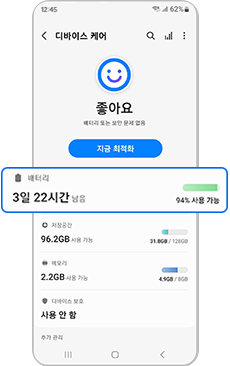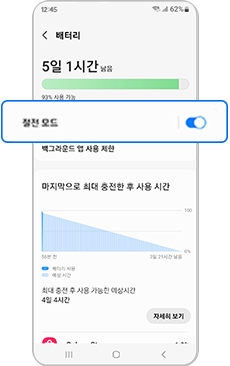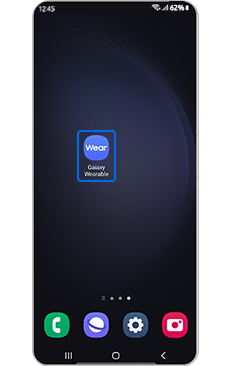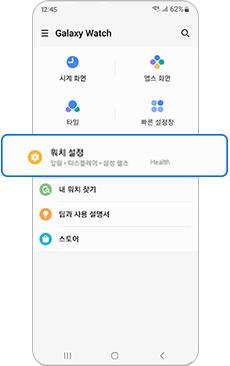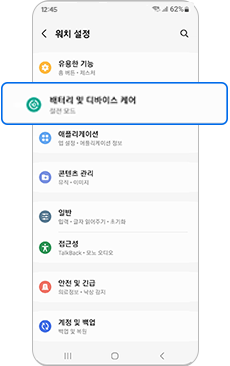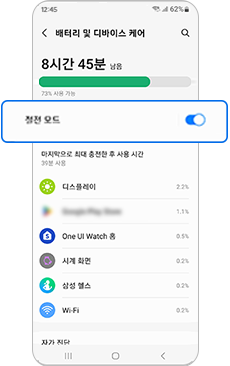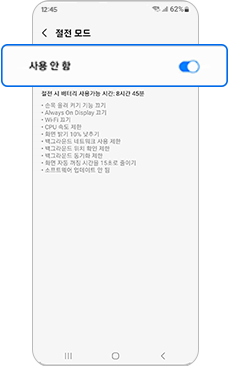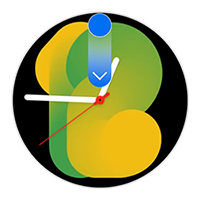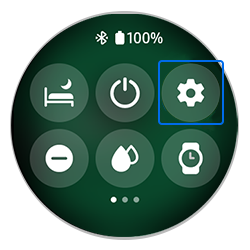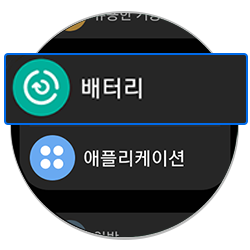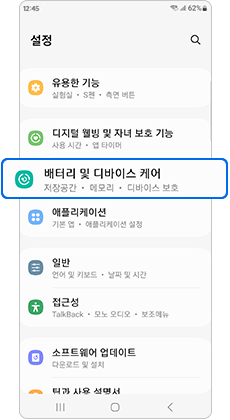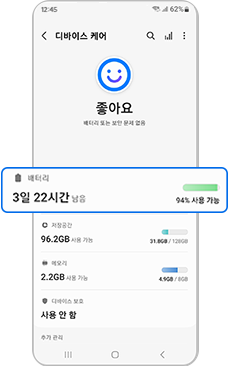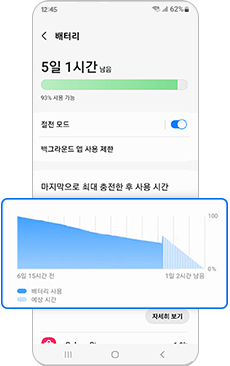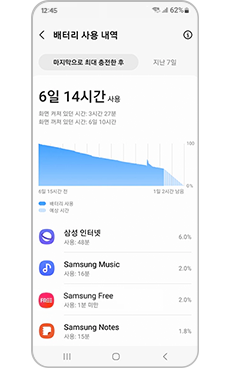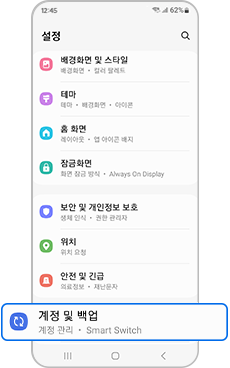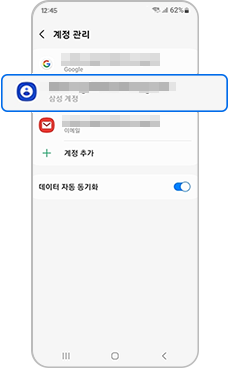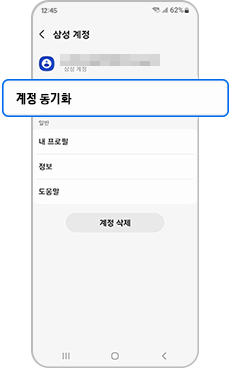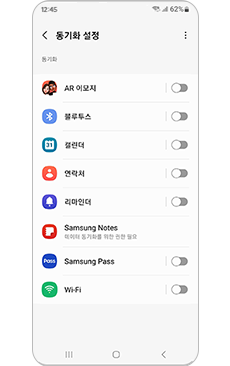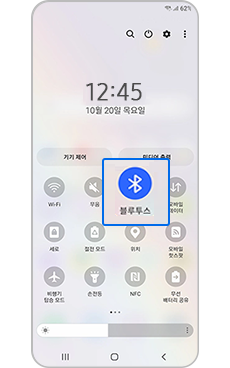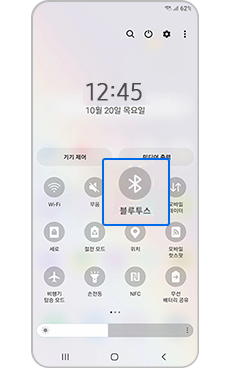검색결과가 없습니다.
다른 검색어 or 인기 검색어를 확인해보세요!
최근 본 제품
검색 결과0 개
Galaxy Battery
배터리 사용 시간
최적화
그리고 사용 패턴 등 다양한 요소에 의해 영향을 받습니다.
배터리 사용 시간에 영향을 주는 환경을 이해하고
설정 방법을
활용하시면
보다 효율적으로 오래 사용하실 수 있습니다.
배터리 사용 시간에
영향을 미치는 요인들
-

주변 환경
네트워크나 Wi-Fi, GPS 등 신호 세기가 약하거나
신호가 중첩되는 지역에서
신호를 찾는 경우나
햇빛이 강한 곳이나 환한 조명 아래처럼
밝은 곳에서
화면을 잘 보기 위해
밝기 단계를 높게 조절하는 경우
배터리 소모량이 많아집니다.※ 갤럭시는 주변 환경의 조도에 따라 화면의 밝기를 조절하여
최적화된 화면을 즐길 수 있도록 지원하고 있습니다. -
사용 패턴
화면의 밝기를 밝게 설정하거나 화면 자동 꺼짐 시간을
길게 유지할 경우나
고사양의 게임이나 고화질 동영상
등 최대 해상도의 콘텐츠를 자주 즐기는
경우, 아몰레드
디스플레이(AMOLED Display)의 특성상 화면의 흰색
비율이
높을수록, 위치나 휴대전화 검색 허용 등 기본
서비스를 장시간 지속적으로
사용할수록 배터리 소모량이
많아집니다.
배터리 사용 시간을
늘릴 수 있는 설정 팁
사용 시간을 늘릴 수 있는
다양한 방법을 알아보세요!
※ 안드로이드 T OS(버전 13)를 기준으로 작성되었으며, 안드로이드 OS
버전에 따라 기능명과 설정 경로가 다를 수 있습니다.
‘설정’에서 배터리 사용 시간을
최적화하는 방법 - 1
‘설정’에서 배터리 사용 시간을
최적화하는 방법 - 2
특정 앱이 자동으로
절전/초절전 상태가
되지 않게 하려면
아래와 같이 설정하세요.
'절전' 모드를 활성화하세요.
‘절전 모드’ 를 활성화 하여 사용 시간을 손쉽게 늘려보세요.
스마트폰 절전모드 활성화
Wi-Fi나 모바일 데이터를 사용하지 않도록 해주고,
Always On Display와 같이
전력 소모가 많은 기능을 비활성화하여
배터리 사용 가능 시간을 늘려줍니다.
CPU 속도와 밝기, Always On Display 중
원하는 대로 선택하여 설정할 수도 있습니다.
※ 절전 모드가 활성화되면 백그라운드 실행 제한은 모든 앱에 적용되며,
위치 서비스 사용이 제한될 수 있습니다.
Galaxy Watch
절전모드 활성화
(폰에서 활성화)
Galaxy Watch
절전모드 활성화
(Watch에서 활성화)
사용하지 않는
앱과 기능을 정리하세요.
디스플레이 설정을
변경해보세요.
화면을 꺼 두세요.
‘화면 자동 꺼짐 시간’을 짧게 설정하세요.
화면의 밝기를 낮춰보세요. 화면의 밝기가 밝을수록,
화면의 흰색 비율이 높을수록 배터리 소모량이 증가합니다.
어두운 색상의 바탕화면이나 테마를 사용하면
배터리 사용 시간을 늘릴 수 있습니다.
**UI는 모델, 국가나 통신사에 따라 다를 수 있습니다.
이메일 무단 수집거부
본 웹사이트는 게시된 이메일 주소가 전자우편 수집 프로그램이나 그 밖의 기술적 장치를 이용하여 무단 수집되는 것을 거부합니다.
이를 위반 시 『정보통신망 이용 촉진 및 정보보호 등에 관한 법률』등에 의해 처벌받을 수 있습니다.
아이디어 제안에 대한 정책
삼성전자 및 삼성전자 임직원은 당사가 공식적으로 요청하지 않았음에도 불구하고 여러분께서 일방적으로 당사에 제출하는 아이디어나 제안 등을 수령하거나 검토하지 않습니다.
이는 제출하신 내용이 당사 내부적으로 개발한 제품, 기술, 서비스와 유사할 경우 발생할 수 있는 오해와 분쟁을 방지하고 나아가 여러분의 창의적인 아이디어를 적극 보호하기 위함입니다.
이러한 취지를 이해하여 주시고 구체화되지 않은 아이디어나 콘셉트(Concept) 단계의 제안이 당사에 제출되지 않도록 하여 주시기 바랍니다.
구매인증 서류 발급
유의사항
※ 으뜸효율 가전제품 구매비용 10% 환급 행사는 산업통상자원부 총괄, 한국에너지공단 주관입니다.
※ 으뜸효율 가전제품 환급 대상 모델에 한하여 환급 신청이 가능하며, 자세한 환급 방법 및 대상 모델 리스트는 '으뜸효율가전 안내 페이지' 에서 확인해 주시기 바랍니다.
※ 환급 적용 대상모델 구매 비용 10% 환급은 1인당 최대 30만원 한도이며, 재원 소진 시 조기종료됩니다.
※ 삼성전자는 가전제품을 구매하는 대상고객의 이해를 돕기위한 목적으로 행사내용을 안내합니다.
※ 구체적인 지원 조건 및 자세한 내용은 한국에너지공단 신청페이지를 참고해주시기 바랍니다.
개인정보 제3자 제공 동의(선택)
해당 제품으로 으뜸효율 가전제품 환급사업 신청 예정 고객은
본 동의를 하셔야 환급사업 신청이 가능합니다.
귀하께서는 동의하지 않을 수 있으나 이 경우 으뜸효율 가전제품 환급 신청이 제한됩니다.
삼성전자는 아래와 같이 개인정보를 제3자에 제공합니다.
1. 제공 받는 자
에너지공단㈜
2. 제공 항목
구독주문번호, 구독계약일시, 고객확인사항에 기재된 제품가, 모델명, 계약유지 여부, 해지일자, 명의변경일자
3. 제공받는 자의 이용 목적
으뜸효율 가전제품 환급사업의 환급금 지급과 환수를 위함
4. 제공 받는 자의 보유 및 이용 기간
으뜸효율 가전제품 환급사업 종료시까지